Cómo recibir alertas para dormir según cuándo necesitas despertarte

Cómo recibir alertas para dormir según cuándo necesitas despertarte
Las reuniones se han movido en línea para muchas personas. Esto ha llevado a muchas personas a preocuparse por sus antecedentes cuando están en una videollamada. Las aplicaciones como Zoom, Skype y Microsoft Teams le permiten desenfocar su fondo o agregar un fondo virtual. No hacen mucho por lo que hay en su escritorio cuando tiene que compartir su pantalla.
Cuando comparte su pantalla, es una buena idea minimizar todo lo que no desea compartir. Puede evitar muchos problemas, por ejemplo, la visualización de un chat personal. Una alternativa es agregar una pantalla que pueda bloquearlo, y solo eso.
Ocultar la aplicación al compartir la pantalla
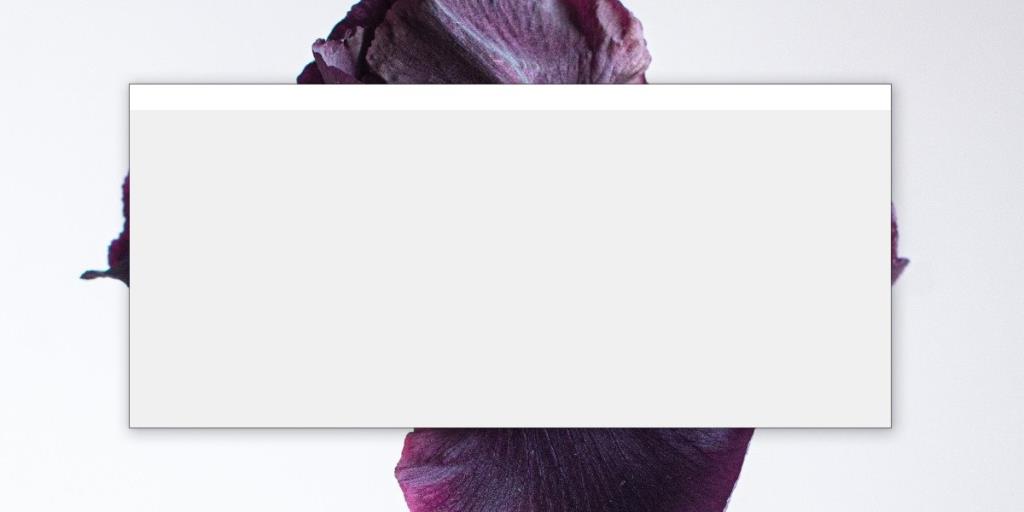 Para ocultar una aplicación cuando está compartiendo la pantalla, puede usar Cover Windows .
Para ocultar una aplicación cuando está compartiendo la pantalla, puede usar Cover Windows .
Limitaciones
Si bien esta es una buena herramienta para ocultar una ventana que no está minimizada en su escritorio, debe saber que no funciona para las vistas previas en miniatura. Cuando coloque el cursor del mouse sobre el ícono de la barra de tareas de la ventana de la aplicación, obtendrá una vista previa y no se verá obstruido.
La aplicación no es tan visible desde la vista previa de la barra de tareas cuando está compartiendo su pantalla, pero el título de la aplicación / ventana a menudo es legible. Si tiene varias pantallas, es una buena idea mover las aplicaciones que desea ocultar a la pantalla secundaria o la que no está compartiendo. Puede usar esta aplicación para obstruir casi cualquier cosa en la pantalla, ya que se puede cambiar el tamaño de la cubierta. También funciona cuando necesitas ocultar una parte de la pantalla cuando estás grabando.
En cuanto a las vistas previas de la barra de tareas, si no tiene una segunda pantalla a la que pueda mover las ventanas, pero aún le preocupan las vistas previas, pueden ocultarse . Una alternativa es deshabilitar las vistas previas e ir solo por el nombre de la aplicación / ventana . Depende de cuánto desee ocultar y cuál sea su configuración de grabación o uso compartido de pantalla.
Cómo recibir alertas para dormir según cuándo necesitas despertarte
Cómo apagar la computadora desde el teléfono
Windows Update funciona básicamente en conjunto con el registro y diferentes archivos DLL, OCX y AX. En caso de que estos archivos se corrompieran, la mayoría de las funciones de...
Últimamente, aparecen como hongos nuevos paquetes de protección del sistema, y todos ellos ofrecen una nueva solución de detección de spam y antivirus, y si tienes suerte...
Aprende a activar el Bluetooth en Windows 10/11. El Bluetooth debe estar activado para que tus dispositivos Bluetooth funcionen correctamente. ¡No te preocupes, es muy fácil!
Anteriormente, revisamos NitroPDF, un buen lector de PDF que también permite al usuario convertir documentos en archivos PDF con opciones como fusionar y dividir el PDF.
¿Alguna vez has recibido un documento o archivo de texto con caracteres redundantes? ¿El texto contiene muchos asteriscos, guiones, espacios vacíos, etc.?
Tanta gente me ha preguntado sobre el pequeño ícono rectangular de Google al lado del Orbe de Inicio de Windows 7 en mi barra de tareas que finalmente decidí publicar esto.
uTorrent es, sin duda, el cliente de escritorio más popular para descargar torrents. Aunque funciona a la perfección en Windows 7, algunas personas tienen...
Todos necesitamos tomar descansos frecuentes mientras trabajamos con una computadora; al no tomar descansos existe una gran posibilidad de que sus ojos se salgan (bueno, no salten).







